Kalendāra skatīšana un atjaunināšana Apple Watch pulkstenī
Apple Watch lietotne Calendar rāda pasākumus, kurus esat ieplānojis vai uz kuriem esat uzaicināts pēdējo sešu nedēļu un nākamo divu gadu laikā (skatos List un Day). Apple Watch rāda pasākumus no visiem iPhone kalendāriem vai tikai jūsu izvēlētiem kalendāriem. Informāciju par lietotnes Calendar iestatīšanu iPhone tālrunī sk. iPhone lietošanas pamācībā.
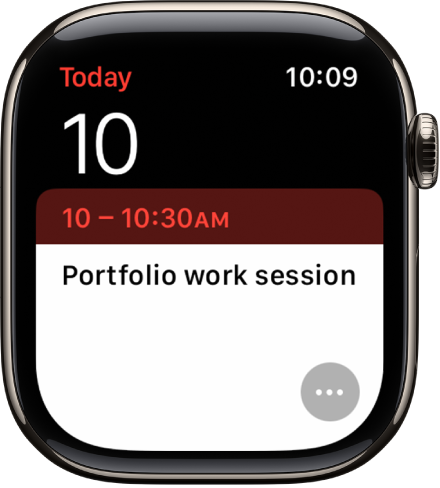
Siri: Sakiet, piemēram: “What’s my next event?” (Kāds man ir nākamais pasākums?).
Kalendāra pasākumu skatīšana Apple Watch pulkstenī
Dodieties uz Apple Watch lietotni Calendar
 vai ciparnīcā pieskarieties datumam vai kalendāra pasākumam.
vai ciparnīcā pieskarieties datumam vai kalendāra pasākumam.Groziet Digital Crown galviņu, lai ritinātu gaidāmos pasākumus.
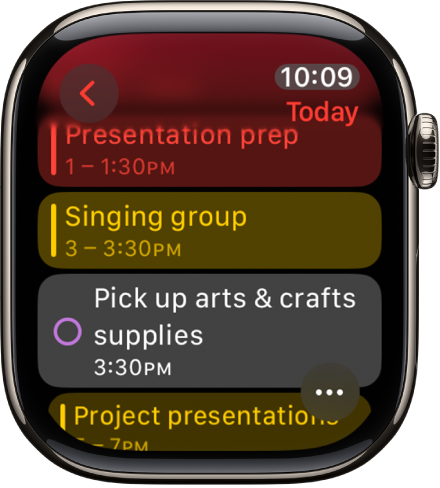
Ar skārienu izvēlieties pasākumu, lai skatītu informāciju par to, tostarp laiku, norises vietu, uzaicinājuma statusu un piezīmes.
Padoms. Lai atgrieztos pie nākamā pasākuma, pieskarieties
 augšējā kreisajā stūrī.
augšējā kreisajā stūrī.
Varat arī skatīt savus pasākumus nedēļas vai mēneša skatā.
Notikumu skata maiņa
Dodieties uz lietotni Calendar
 savā Apple Watch.
savā Apple Watch.Pieskarieties pogai
 , pēc tam pieskarieties opcijai.
, pēc tam pieskarieties opcijai.Up Next. Rāda jūsu paredzētos pasākumus nākamajai nedēļai.
List. Rāda visus notikumus pēdējo divu nedēļu un nākamo divu gadu laikā.
Diena, nedēļa vai mēnesis. Tiek rādīti izvēlētā laika perioda notikumi.
Lai redzētu citu dienu, švīkojiet pa kreisi vai pa labi, kad atrodaties skatā Day; ja atrodaties skatā List vai Up Next, groziet Digital Crown galviņu.
Lai atgrieztos pašreizējā dienā un laikā, pieskarieties pašreizējam laikam displeja augšējā labajā stūrī.
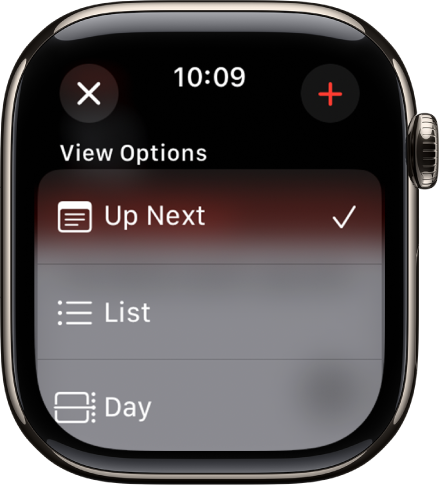
Nedēļu un mēnešu skatīšana Day vai List skatā
Varat navigēt uz nedēļas un mēneša skatiem.
Dodieties uz lietotni Calendar
 savā Apple Watch.
savā Apple Watch.Skatot notikumus skatā Day vai List, veiciet kādu no tālāk norādītajām darbībām.
Parādiet šo nedēļu. Augšējā kreisajā stūrī pieskarieties
 .
.Parādiet citu nedēļu. Švīkojiet pa kreisi vai pa labi.
Parādiet notikumus konkrētā nedēļā. Pieskarieties dienai nedēļas kalendārā.
Parādiet šo mēnesi. Esošās nedēļas skatā pieskarieties
 augšējā kreisajā stūrī.
augšējā kreisajā stūrī.Parādiet citu mēnesi. Groziet Digital Crown galviņu.
Atlasiet nedēļu mēneša kalendārā. Pieskarieties nedēļai.
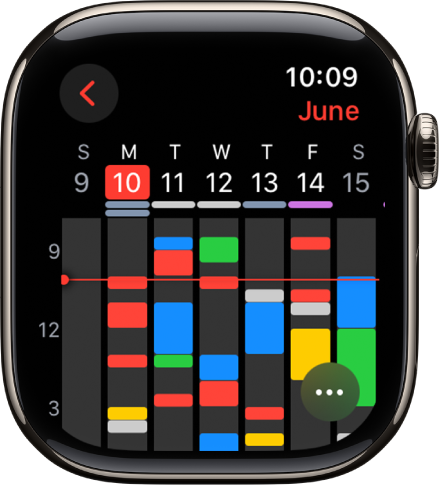
Notikuma pievienošana
Pēc noklusējuma iPhone tālruņa lietotnē Calendar izveidotie notikumi tiek sinhronizēti Apple Watch pulkstenī. Varat arī izveidot notikumus tieši savā pulkstenī.
Izmantojiet Siri. Sakiet, piemēram, “Create a calendar event titled FaceTime with Mom for May 20 at 4 p.m.” (Izveido kalendāra pasākumu ar nosaukumu FaceTime zvans mammai 20. maijā plkst. 16:00).
Lietotnes Calendar izmantošana Apple Watch pulkstenī. Skatot notikumus skatā Up Next, Day vai List, pieskarieties pogai
 , tad pieskarieties pogai
, tad pieskarieties pogai  . Pievienojiet informāciju par notikumu, piemēram, nosaukumu, atrašanās vietu, datumu un laiku, uzaicinātās personas, un izvēlieties kalendāru, kuram vēlaties pievienot notikumu, tad pieskarieties pogai
. Pievienojiet informāciju par notikumu, piemēram, nosaukumu, atrašanās vietu, datumu un laiku, uzaicinātās personas, un izvēlieties kalendāru, kuram vēlaties pievienot notikumu, tad pieskarieties pogai  .
.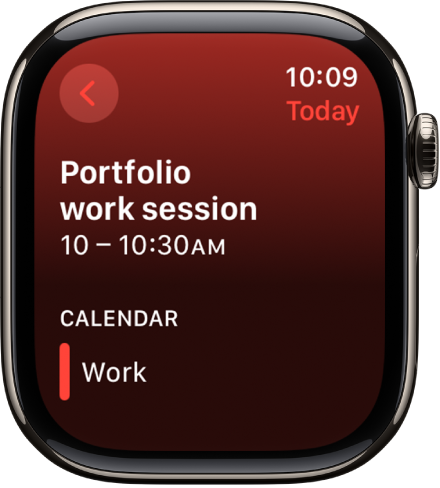
Pasākuma dzēšana vai maiņa
Dodieties uz lietotni Calendar
 savā Apple Watch.
savā Apple Watch.Veiciet vienu no tālāk aprakstītajām darbībām.
Izdzēsiet izveidotu pasākumu. Pieskarieties pasākumam, pieskarieties Delete, tad vēlreiz pieskarieties Delete.
Ja tas ir atkārtots pasākums, varat dzēst tikai šo pasākumu vai visu nākotnē plānoto pasākumu sēriju.
Mainiet pasākumu. Pieskarieties notikumam un Edit, veiciet savas izmaiņas, tas pieskarieties pogai
 .
.
Atgādinājumu skatīšana
Skatot notikumus skatā Day vai List, varat skatīt atgādinājumus no lietotnes Reminders tieši lietotnē Calendar.
Dodieties uz lietotni Calendar
 savā Apple Watch.
savā Apple Watch.Pieskarieties atgādinājumam, tad pieskarieties Open in Reminders.
Skatā Day atgādinājumi, kas ir ieplānoti visai dienai, tiek rādīti visas dienas sadaļā kalendāra augšā. Atgādinājumi ar noteiktu laiku tiek rādīti pilnas dienas grafikā.
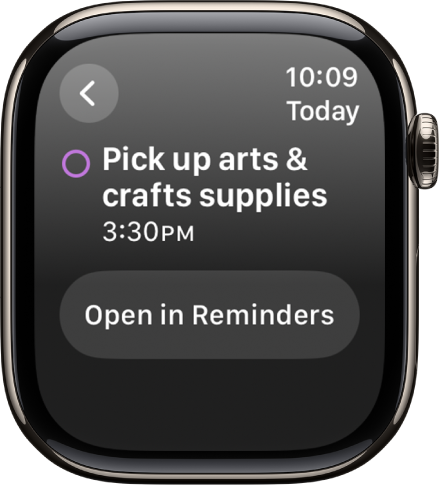
Reaģēšana uz uzaicinājumu lietotnē Calendar
Varat izmantot Apple Watch, lai atbildētu uz uzaicinājumiem apmeklēt pasākumus to saņemšanas brīdī vai vēlāk.
Ja redzat uzaicinājumu, kad tas tikko pienācis. Ritiniet līdz paziņojuma beigām, pēc tam pieskarieties Accept, Decline vai Maybe.
Ja redzat paziņojumu vēlāk. Pieskarieties tam paziņojumu sarakstā, pēc tam ritiniet un reaģējiet.
Ja jums jau ir atvērta lietotne Calendar. Pieskarieties pasākuma ierakstam, lai reaģētu.
Lai sazinātos ar pasākuma organizatoru, pieskarieties organizatora vārdam pasākuma informācijā, pēc tam pieskarieties ziņai vai tālruņa pogai. Pieskarieties pogai ![]() , lai uzzinātu par papildu opcijām. Varat arī ritināt uz leju līdz nākošajam ekrānam un izvēlēties opciju no informācijas kontaktpersonas kartē.
, lai uzzinātu par papildu opcijām. Varat arī ritināt uz leju līdz nākošajam ekrānam un izvēlēties opciju no informācijas kontaktpersonas kartē.
Norāžu saņemšana uz pasākumu
Ja pasākumam ir norises vieta, Apple Watch var sniegt norādes, kā tur nokļūt.
Dodieties uz lietotni Calendar
 savā Apple Watch.
savā Apple Watch.Pieskarieties pasākumam, tad pieskarieties adresei.
Papildinformāciju par norādēm sk. Norāžu saņemšana Apple Watch lietotnē Maps.
Savlaicīgu izbraukšanas atgādinājumu maiņa
Ja pasākumam ir norises vieta, savā Apple Watch pulkstenī automātiski saņemat savlaicīgu izbraukšanas brīdinājumu, ņemot vērā aptuveno laiku ceļā un satiksmes intensitāti. Lai izvēlētos konkrētu laika intervālu, piemēram, divas stundas pirms pasākuma sākuma, veiciet tālāk aprakstītās darbības.
Dodieties uz lietotni Calendar savā iPhone tālrunī.
Ar skārienu izvēlieties pasākumu.
Pieskarieties Edit, pieskarieties Alert, pēc tam izvēlieties atšķirīgu intervālu.
Kalendāra iestatījumu pielāgošana
Lai mainītu saņemto kalendāra paziņojumu veidu un izvēlētos kalendārus, ko vēlaties redzēt Apple Watch pulkstenī, veiciet tālāk norādītās darbības.
Dodieties uz lietotni Apple Watch savā iPhone tālrunī.
Pieskarieties My Watch, pēc tam pieskarieties Calendar.
Sadaļā Notifications vai Calendars pieskarieties Custom.